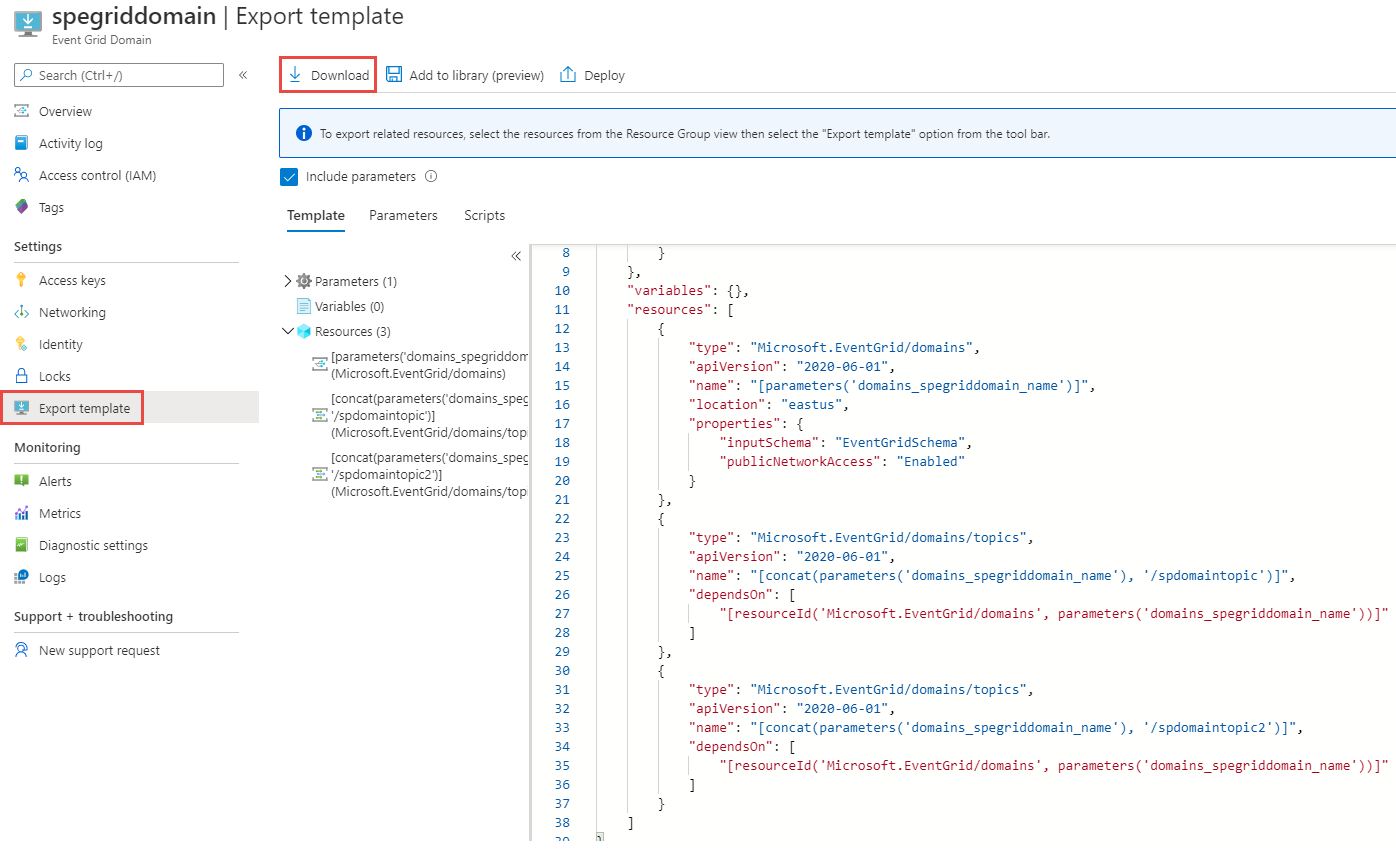Azure Event Grid etki alanlarını başka bir bölgeye yeniden yerleştirin
Bu makale, Event Grid etki alanlarını başka bir bölgeye yeniden dağıtmak için önerilen yaklaşımı, yönergeleri ve uygulamaları kapsar.
Üst düzey adımlar şunlardır:
Etki alanı kaynağını bir Azure Resource Manager şablonuna aktarın.
Önemli
Etki alanı kaynağı ve etki alanındaki konular şablona aktarılır. Etki alanı konularına abonelikler dışarı aktarılamaz.
Etki alanını hedef bölgeye dağıtmak için şablonu kullanın.
Hedef bölgede etki alanı konuları için el ile abonelikler oluşturun. Etki alanını geçerli bölgedeki bir şablona aktardığınızda, etki alanı konularına yönelik abonelikler dışarı aktarılamaz. Bu nedenle, hedef bölgede etki alanı ve etki alanı konuları oluşturulduktan sonra bunları oluşturun.
Dağıtımı doğrulayın. Bir olayı etki alanındaki bir etki alanı konusuna gönderin ve abonelikle ilişkili olay işleyicisinin çağrıldığı doğrulayın.
Taşıma işlemini tamamlamak için etki alanını kaynak bölgeden silin.
Önkoşullar
- Event Grid hizmetinin hedef bölgede kullanılabilir olduğundan emin olun. Bkz. Bölgelere göre kullanılabilir ürünler.
Hazırlama
Başlamak için, etki alanı için bir Resource Manager şablonu dışarı aktarın.
Azure Portal’ında oturum açın.
Arama çubuğuna Event Grid Etki Alanları yazın ve sonuç listesinden Event Grid Etki Alanları'nı seçin.
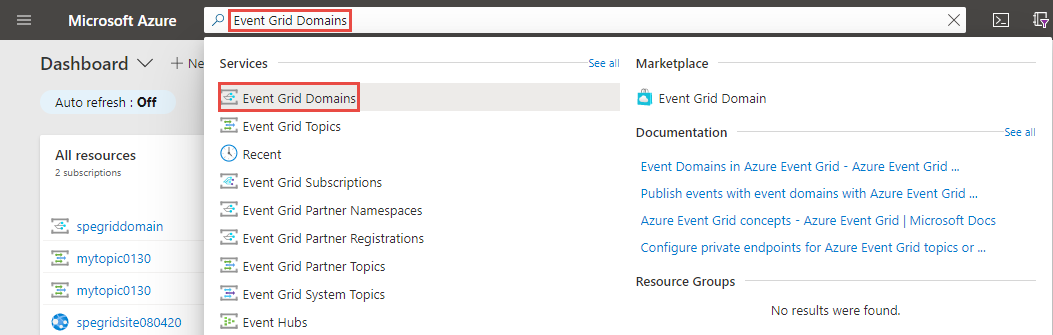
Resource Manager şablonuna aktarmak istediğiniz etki alanını seçin.
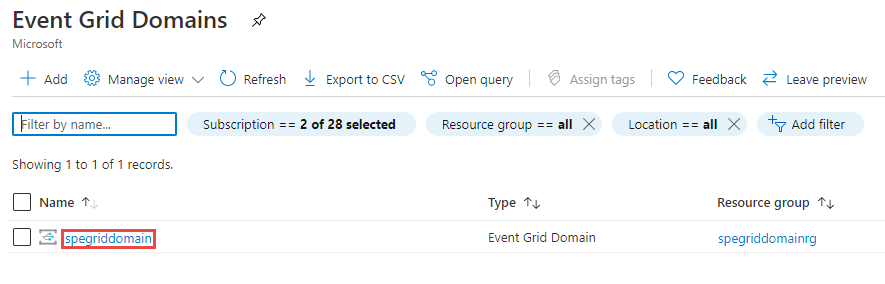
Event Grid Etki Alanı sayfasında, soldaki menüde Ayarlar'ın altında Şablonu Dışarı Aktar'ı seçin ve ardından araç çubuğunda İndir'i seçin.
Önemli
Etki alanı ve etki alanı konuları dışarı aktarılır. Etki alanı konularına yönelik abonelikler dışarı aktarılamaz. Bu nedenle, etki alanı konularını taşıdıktan sonra etki alanı konuları için abonelikler oluşturmanız gerekir.
Portaldan indirdiğiniz .zip dosyasını bulun ve dosyayı istediğiniz bir klasöre açın. Bu zip dosyası şablon ve parametre JSON dosyalarını içerir.
template.json seçtiğiniz bir düzenleyicide açın.
Etki alanı kaynağını hedef bölgeye veya konuma güncelleştirin
location. Konum kodlarını almak için bkz . Azure konumları. Bir bölgenin kodu, boşluk içermeyen bölge adıdır; örneğin,West USeşittirwestus."type": "Microsoft.EventGrid/domains", "apiVersion": "2020-06-01", "name": "[parameters('domains_spegriddomain_name')]", "location": "westus",Şablonu kaydedin .
Yeniden dağıtım
Hedef bölgede etki alanı ve etki alanı konularını oluşturmak için şablonu dağıtın.
- Azure portalda Kaynak oluştur’u seçin.
- Market içinde ara alanına şablon dağıtımı yazın ve ENTER tuşuna basın.
- Şablon dağıtımı'nı seçin.
- Oluştur'u belirleyin.
- Düzenleyicide kendi şablonunuzu oluşturun'u seçin.
- Dosya yükle'yi seçin ve ardından yönergeleri izleyerek son bölümde indirdiğiniz template.json dosyasını yükleyin.
- Şablonu kaydetmek için Kaydet'i seçin.
- Özel dağıtım sayfasında şu adımları izleyin:
Bir Azure aboneliği seçin.
Hedef bölgede mevcut bir kaynak grubunu seçin veya oluşturun.
Bölge için hedef bölgeyi seçin. Mevcut bir kaynak grubunu seçtiyseniz, bu ayar salt okunurdur.
Etki alanı adı için, etki alanı için yeni bir ad girin.
Gözden geçir ve oluştur’u seçin.
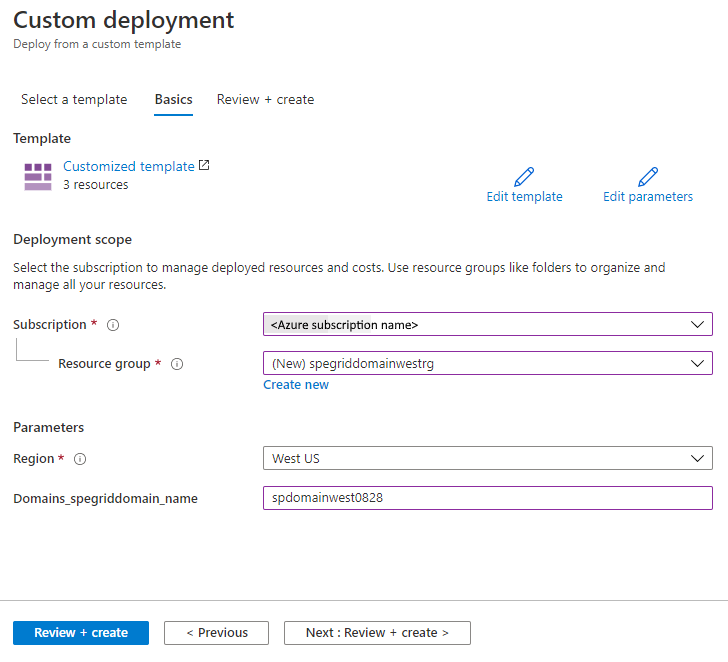
Şablonun doğrulanması başarılı olduktan sonra, kaynağı dağıtmak için sayfanın alt kısmındaki Oluştur'u seçin.
Dağıtım başarılı olduktan sonra kaynak grubu sayfasına gitmek için Kaynak grubuna git'i seçin. Kaynak grubunda bir etki alanı olduğunu onaylayın. Etki alanını seçin. Etki alanında etki alanı konuları olduğunu onaylayın.
Atma veya temizleme
Taşıma işlemini tamamlamak için kaynak bölgedeki etki alanını silin.
Baştan başlamak istiyorsanız hedef bölgedeki etki alanını silin ve bu makalenin Hazırlama ve Yeniden Oluşturma bölümlerindeki adımları yineleyin.
Azure portalını kullanarak bir etki alanını silmek için:
- Azure portalının üst kısmındaki arama penceresinde Event Grid Etki Alanları yazın ve arama sonuçlarından Event Grid Etki Alanları'nı seçin.
- Silinecek etki alanını seçin ve araç çubuğundan Sil'i seçin.
- Onay sayfasında kaynak grubunun adını girin ve Sil'i seçin.
Azure portalını kullanarak etki alanını içeren kaynak grubunu silmek için:
- Azure portalının üst kısmındaki arama penceresinde Kaynak grupları yazın ve arama sonuçlarından Kaynak grupları'nı seçin.
- Silinecek kaynak grubunu seçin ve araç çubuğundan Sil'i seçin.
- Onay sayfasında kaynak grubunun adını girin ve Sil'i seçin.
İlgili içerik
Geri Bildirim
Çok yakında: 2024 boyunca, içerik için geri bildirim mekanizması olarak GitHub Sorunları’nı kullanımdan kaldıracak ve yeni bir geri bildirim sistemiyle değiştireceğiz. Daha fazla bilgi için bkz. https://aka.ms/ContentUserFeedback.
Gönderin ve geri bildirimi görüntüleyin